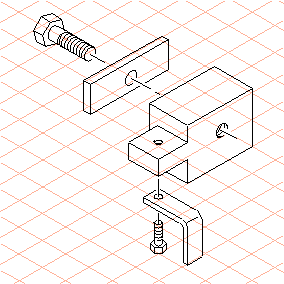|
|
您可以在「編輯」 選單中找到「重複」、「剪下」 和「貼上」 指令。請注意,當您複製群組時,複本直接位於元件之上,因此您不會看見群組的第二個副本。
|
|
|
您可以在「編輯」 選單中找到「重複」、「剪下」 和「貼上」 指令。請注意,當您複製群組時,複本直接位於元件之上,因此您不會看見群組的第二個副本。
|
|
|
您會注意到,螺桿的螺紋直徑要比兩個螺紋鏜孔的直徑大得多。
|
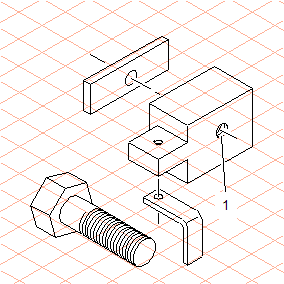
如果您要檢查螺桿的螺紋直徑,請選取螺桿,然後轉到 > 選單。請選取螺紋橢圓。會在尺寸列中指示尺寸。 |
 工具。
工具。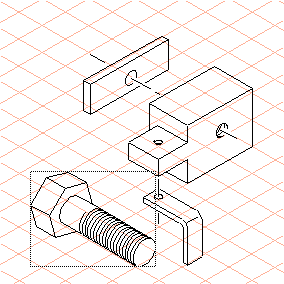
 游標 。
游標 。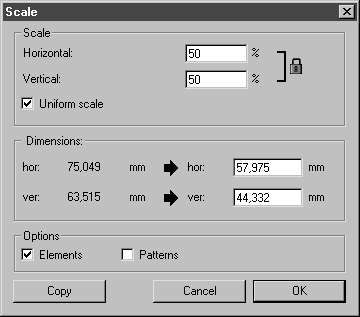
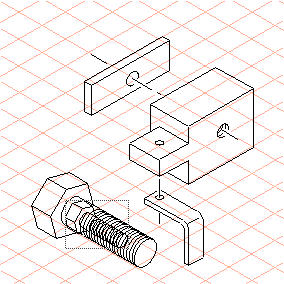
現在螺桿是位於中心線的其中一部份上。為了讓中心線的環暈保持可見,必須將它與上方對齊。 |
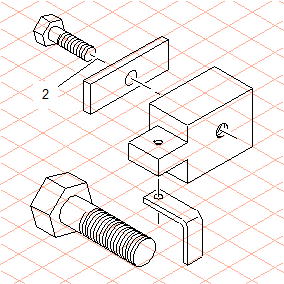
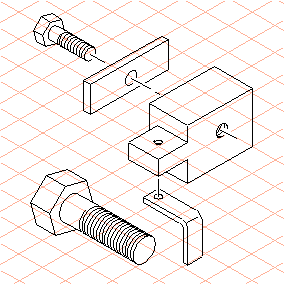
 工具。
工具。 游標。
游標。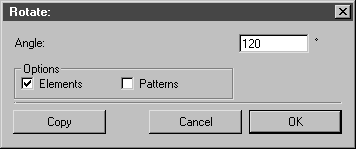
現在,螺桿方向是正確的,但大小並不正確。仍需要對其進行縮放。 |
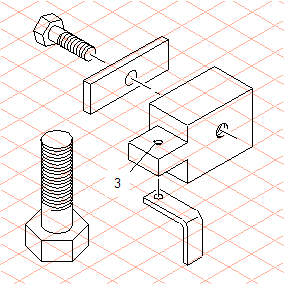
 工具。
工具。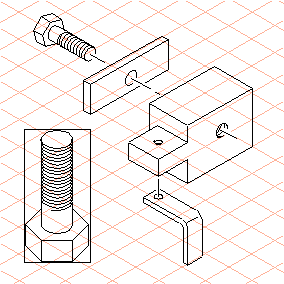
 游標 。
游標 。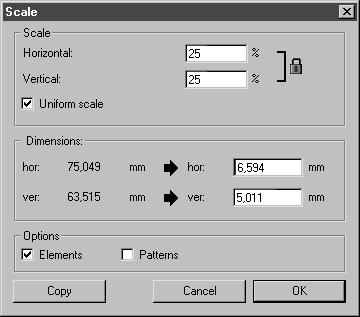
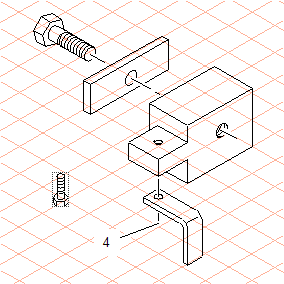
現在螺桿是位於中心線的其中一部份上。為了讓中心線的環暈保持可見,必須將它與上方對齊。 |